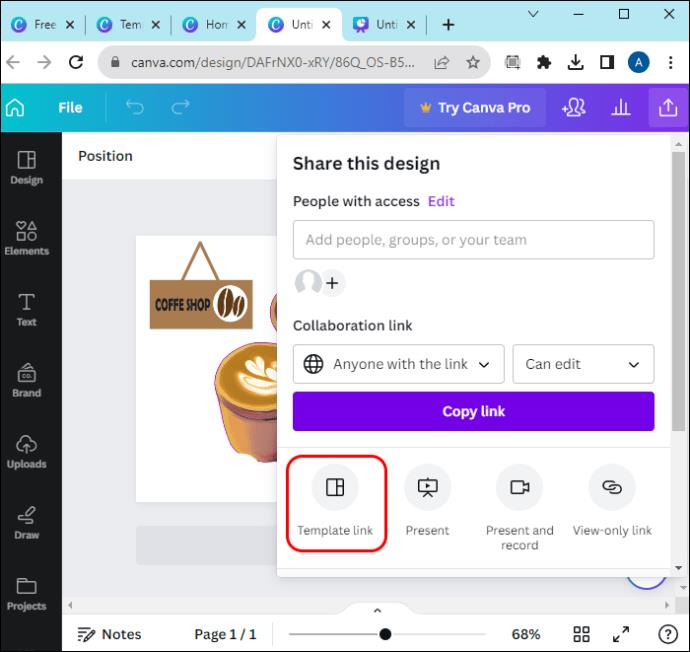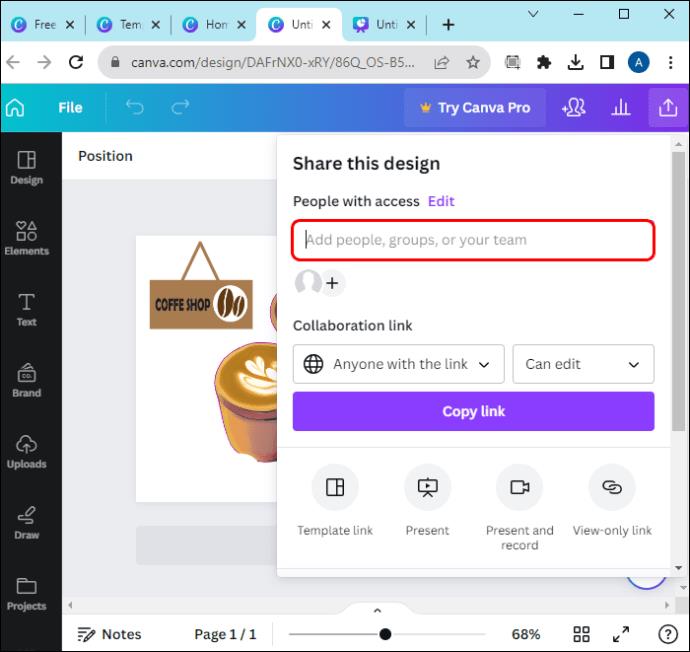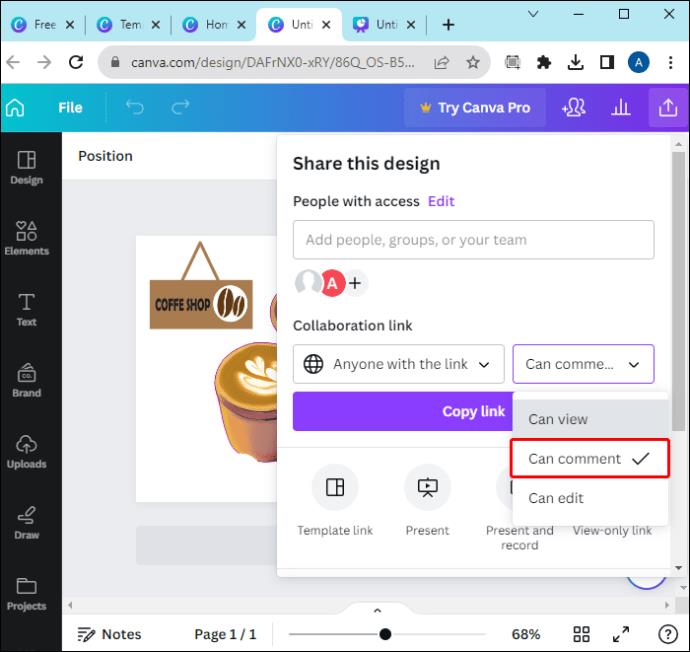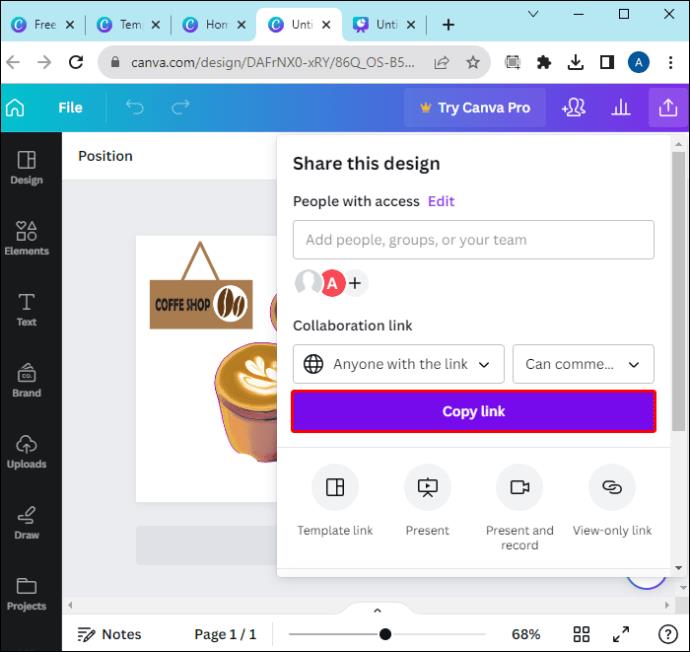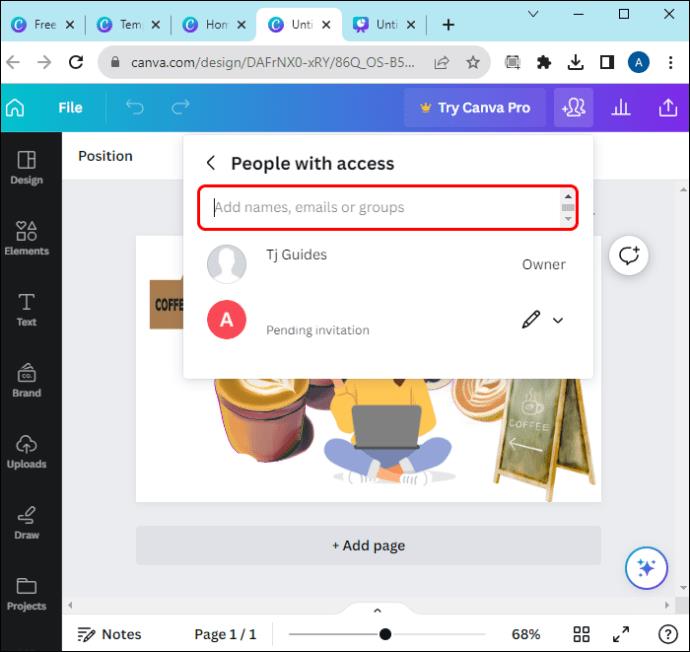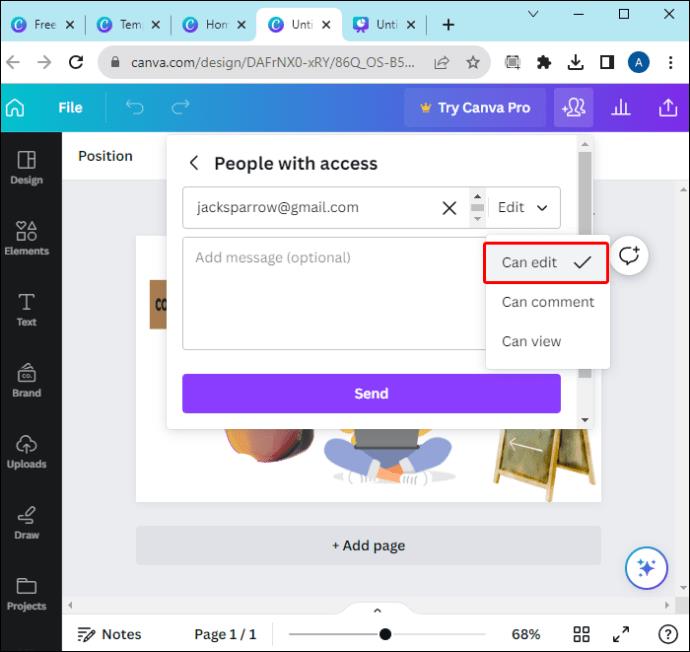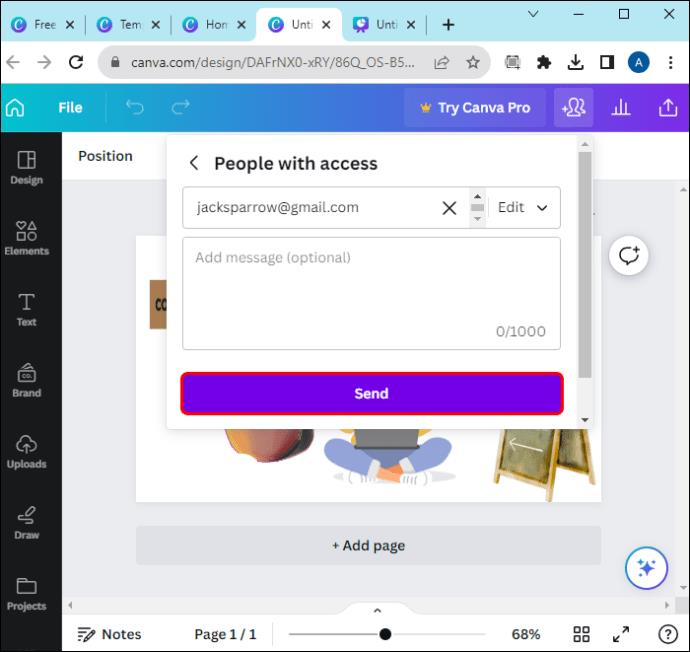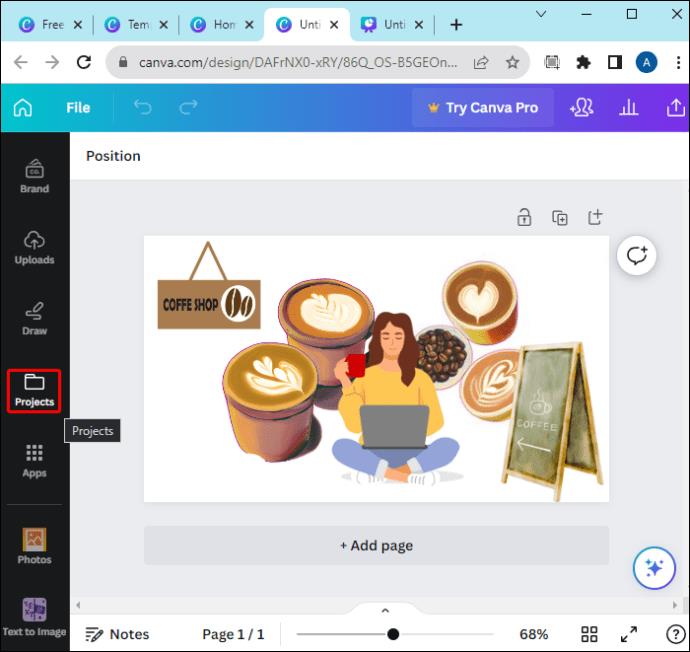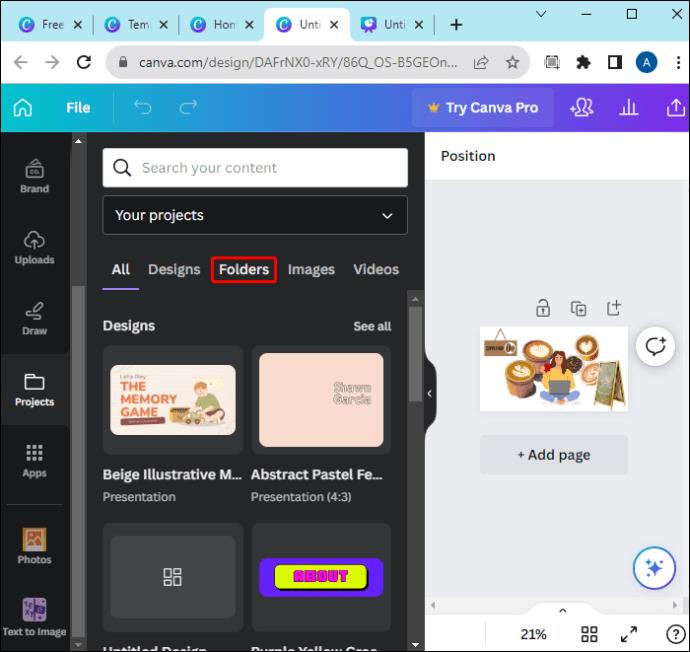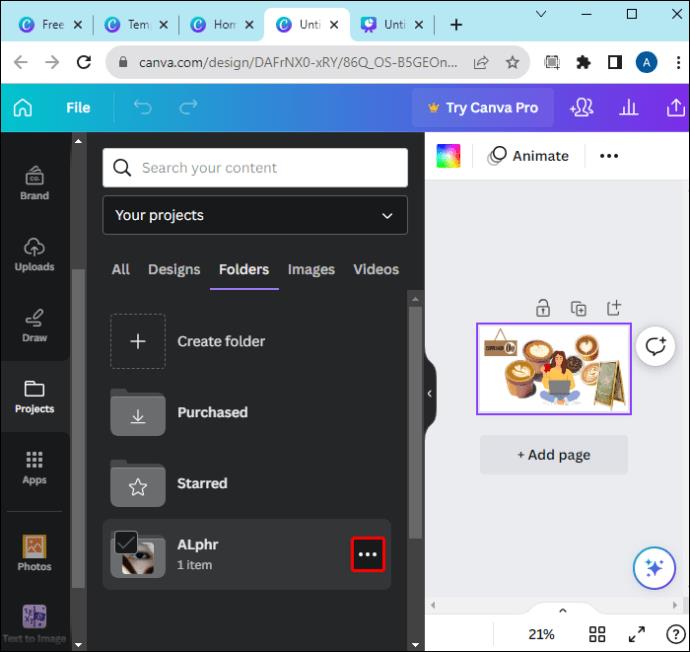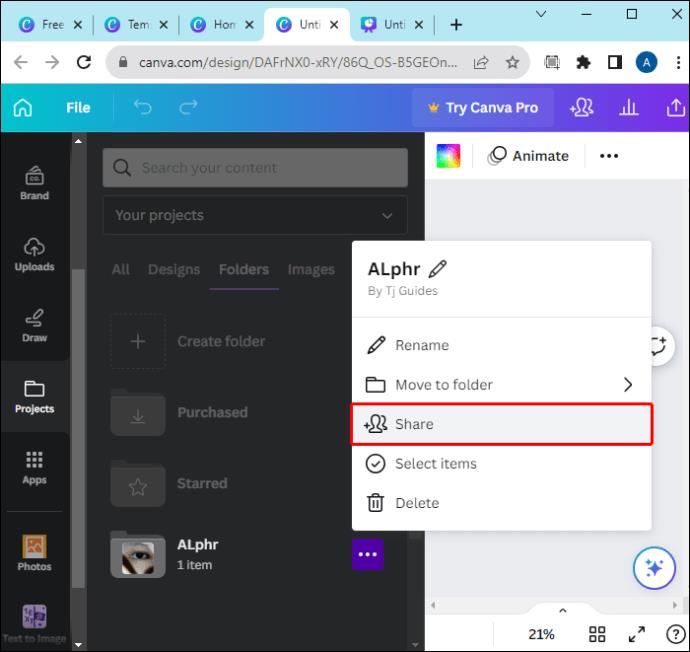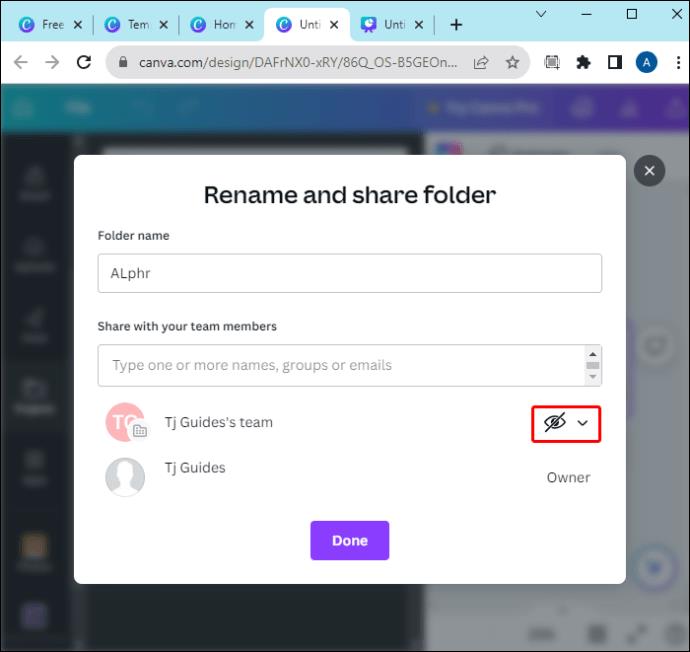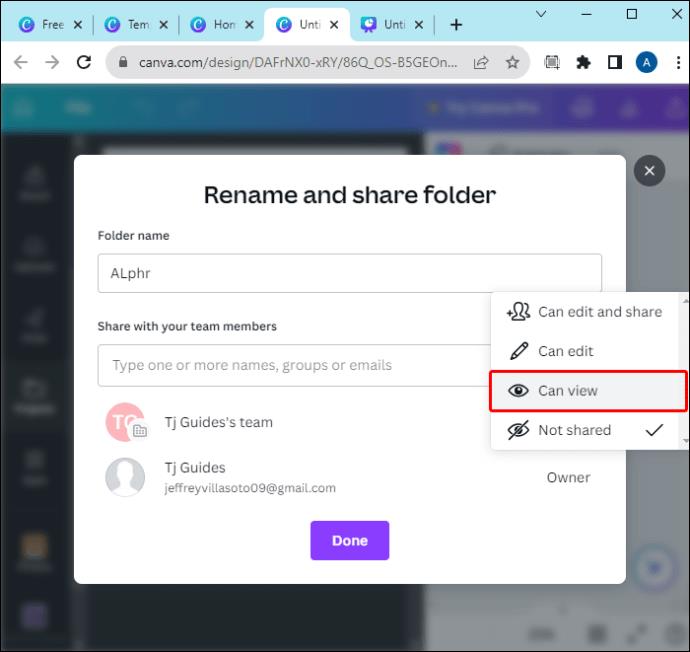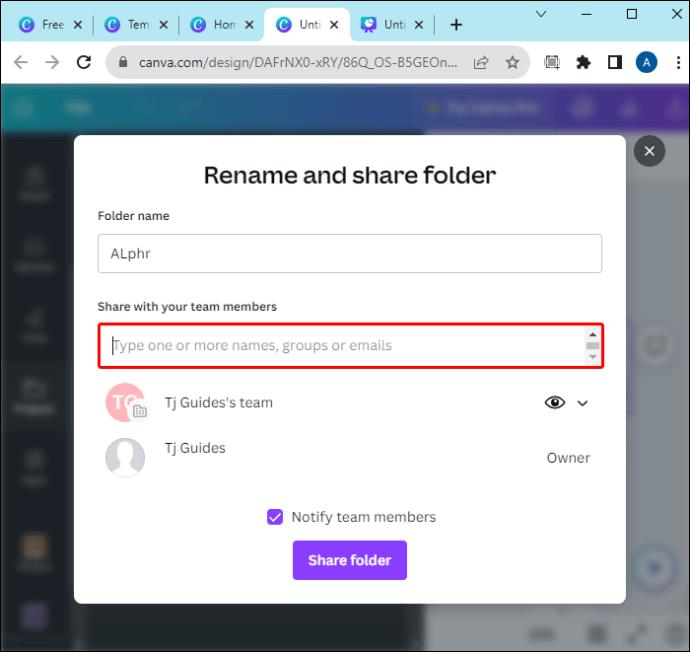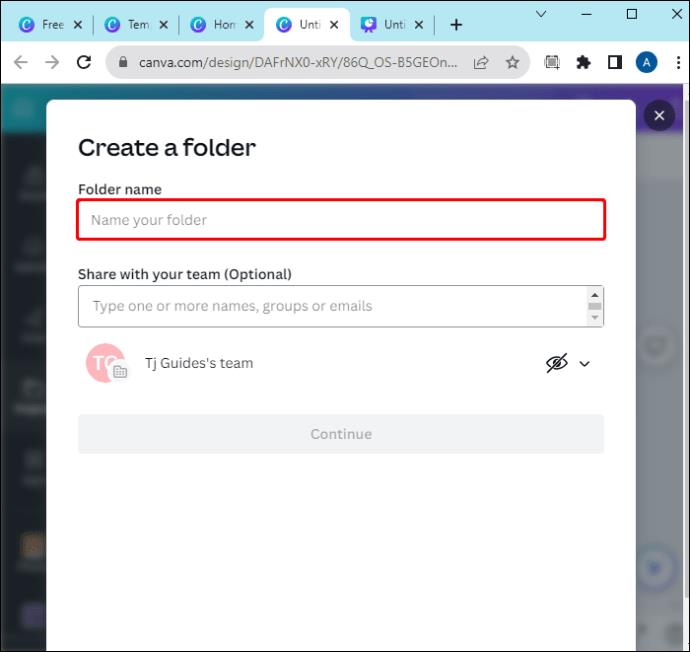Når du arbejder på Canva, kan du oprette et team af medlemmer til at arbejde på relaterede projekter for at styrke samarbejdet og forbedre projektafslutningen. Du kan dele dit design med dine teammedlemmer og lade dem dele deres input om de fremskridt, du har gjort.

Det er ikke kompliceret at dele designs på Canva, da det kun tager et par minutter. Denne artikel vil tilbyde trin til at dele med dit team og skabe et samarbejdsmiljø, der producerer resultater.
Deling af Canva Design med et team som skabelon
Det er en fordel at dele dit Canva-design som en skabelon med alle dine teammedlemmer, da alle får den samme version. Alle de individuelle ændringer, de foretager i skabelonen, gemmes dog lokalt og påvirker ikke det oprindelige design af kontoen. Sådan deler du et design som skabelon i Canva.
- Åbn dit design i Canva.

- Dobbelttjek dit design for at vurdere, om det opfylder dine krav.
- Klik på knappen "Del" på hovedmenulinjen over editoren.

- Angiv, hvordan du vil dele designet med dit team (kun se link, del link for at se og skabelonlink).
- Klik på "Skabelonlink".
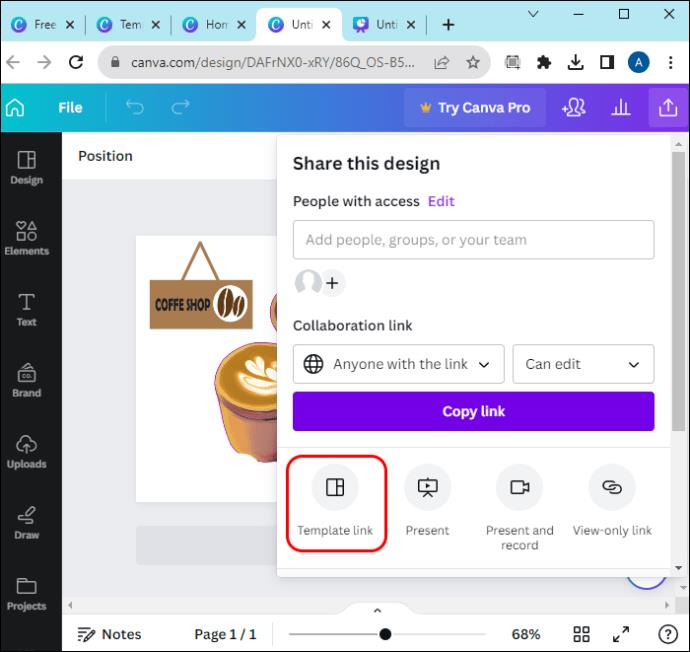
Der er tre forskellige muligheder for, hvordan du kan dele dit Canva-design. Der er visningslinket, skabelonlinket og delelinket til at se. Lad os tjekke dem ud!
- View-only Link : Modtageren vil kun se en forhåndsvisning af et diasshow af designet. Dette gælder kun, når du vil fremvise en prototypedel af dit designprojekt i Canva.
- Del link til at se : Det giver modtageren mulighed for at se på dit projekt som en film, og de kan ikke redigere det.
- Skabelonlink : Denne mulighed giver dine teammedlemmer mulighed for at redigere skabelonsiderne baseret på, hvad der passer til dem uden at ændre designet på din side.
Teammedlemmerne får besked om, at du har delt designet som en skabelon. De vil blot klikke på "Brug skabelon" for at åbne skabelonen og foretage deres foretrukne ændringer.
Deling af Canva Design at samarbejde om
Der er tilfælde, hvor du ønsker at samarbejde med andre teammedlemmer, mens du arbejder på et givet projekt. Når du vælger at samarbejde med andre teammedlemmer, bliver alle de ændringer, som hvert teammedlem foretager, set i realtid.
Der er forskellige delingsteknikker, som du kan bruge til at få dette gjort. De omfatter:
Deling via link
At dele dit Canva-design med et team via et link er den bedste metode til at dele projektet via en direkte besked eller tekst. Denne metode lader dig dele projektet ved at bruge knappen Kopier link fra hovedmenuen.
For at dele et Canva-design via et link;
- Åbn det design, du har tænkt dig at dele på Canva.

- Klik på "Del" på menulinjen over editoren.

- Vælg de teammedlemmer, du vil dele designet med.
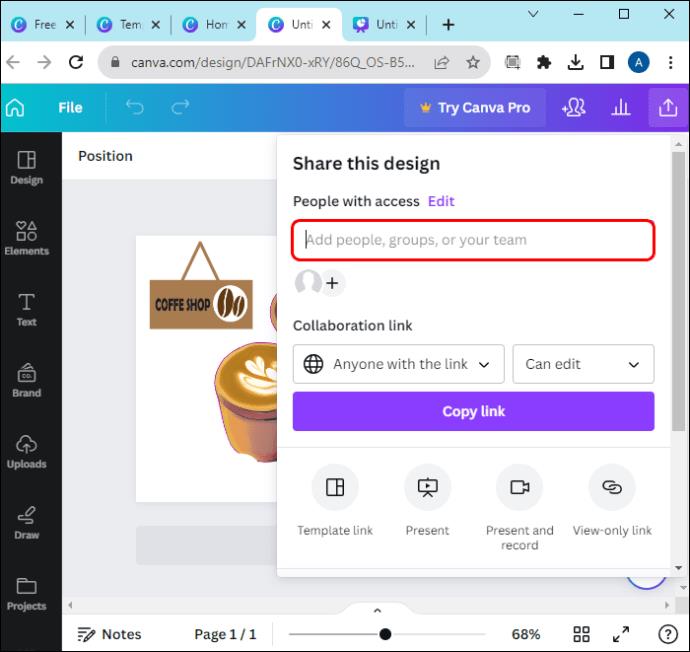
- Vælg den tilladelse, du vil give dine teammedlemmer, f.eks. kommentere, redigere, dele eller se.
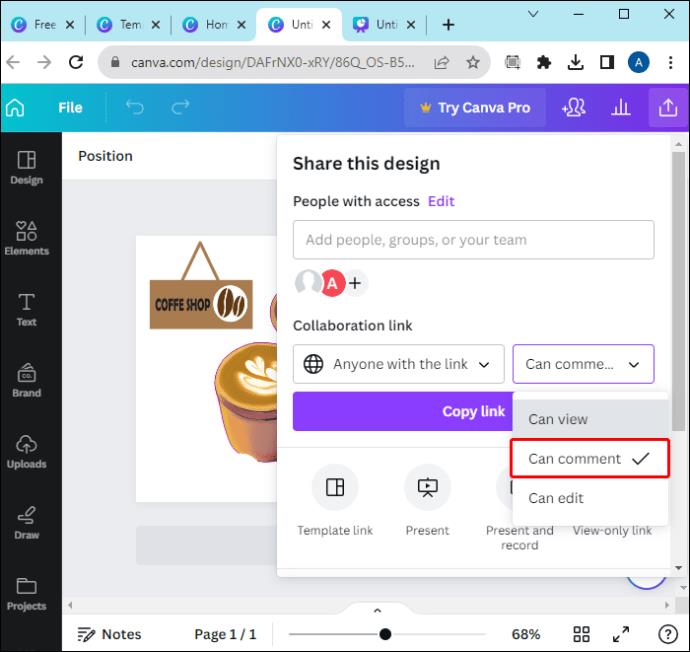
- Klik på "Kopiér link".
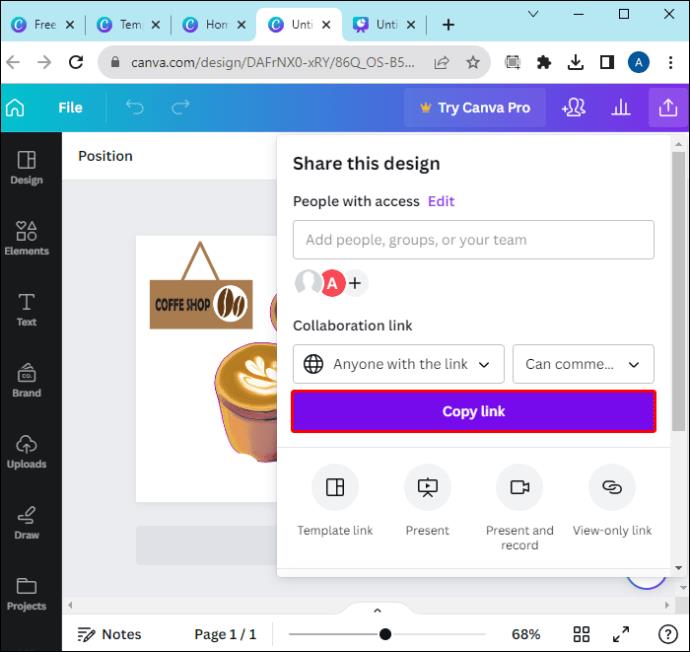
Der er flere parametre, du kan bruge til at dele linket:
- Kun du kan få adgang : Denne mulighed giver dig kun adgang til projektet.
- Alle med linket : Denne mulighed fungerer, når du vil sende linket til alle, der har brug for at få adgang til projektet. Det kan også bruges til at fremvise dit Canva-projekt til folk på sociale medier eller enhver anden platform. Du kan også bruge det, når du vil sende projektet til en person uden for dit team for at redigere det.
- Kun "Your Names" Team : Dette begrænser adgangen til kun de personer, der er på dit team. Det betyder, at når linket deles med en person uden for dit team, kan de ikke få adgang til projektet, medmindre de har givet adgang.
Når du vil dele linket med dine teammedlemmer, skal du sørge for at opdatere adgangen, før du kopierer linket.
Deling via e-mail
Du kan dele dit Canva-design med dine teammedlemmer via e-mail. Se trinene nedenfor for at dele dit Canva-design via e-mail.
- Åbn det design, du vil dele på Canva.

- Klik på "Del" fra menulinjen.

- Indtast e-mailadresserne på de teammedlemmer, som du vil dele designet med.
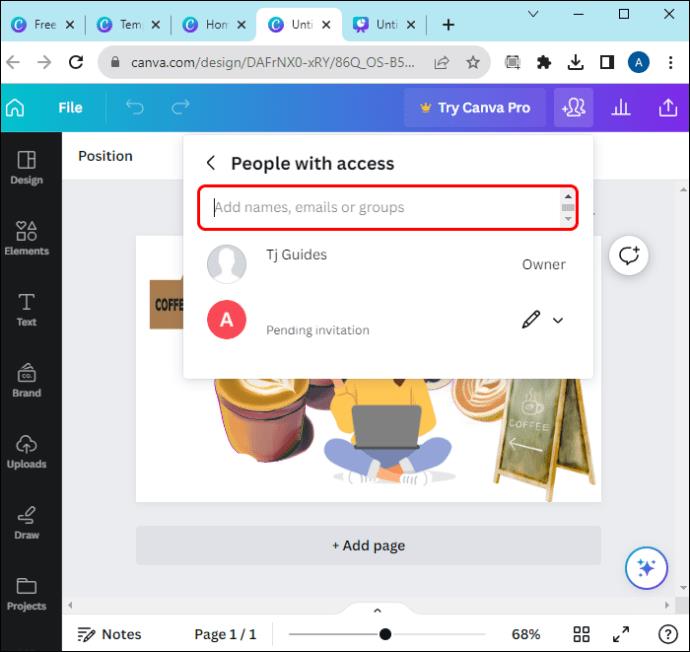
- Vælg tilladelserne (rediger, kommenter eller vis) fra rullemenuen baseret på dine krav.
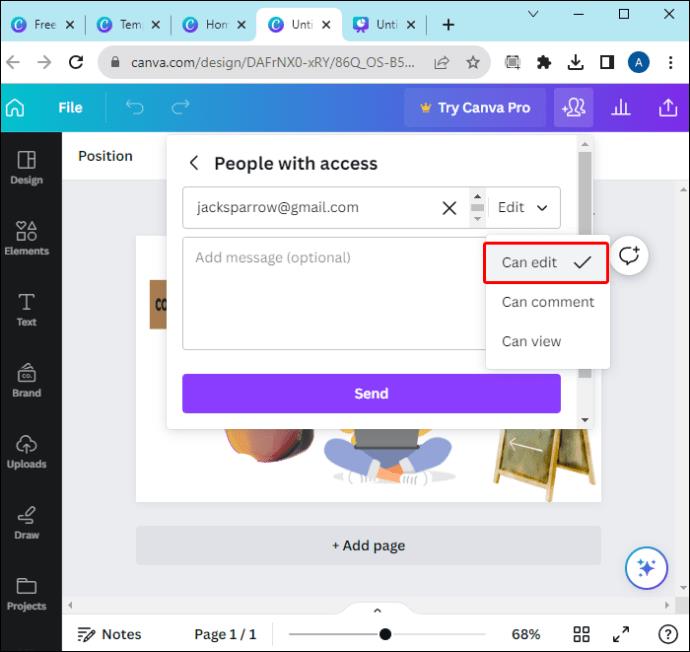
- Klik på knappen "Send".
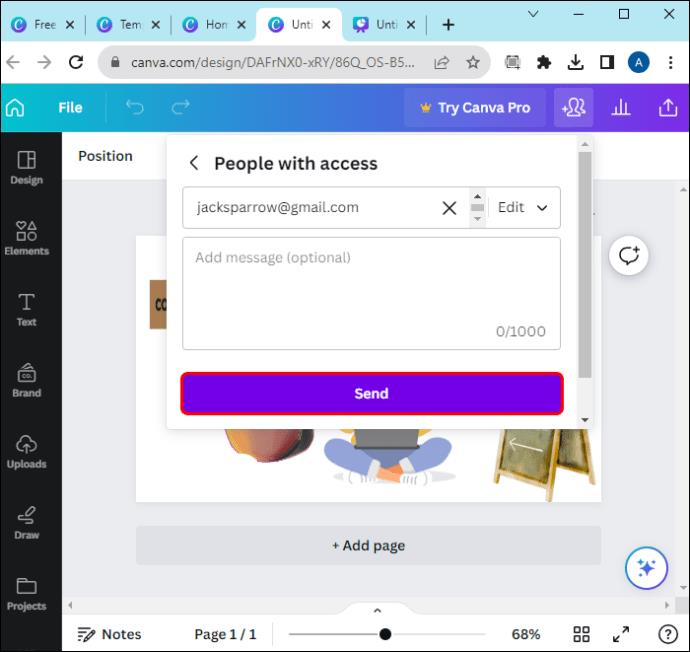
Del en mappe
Selvom denne mulighed er forskellig fra resten, er den mere pålidelig af produktivitetsformål. Du kan beslutte at dele dit design med et team i et mappeformat for at sikre, at hvert element, som hvert teammedlem har brug for, er ét sted.
At gøre dette,
- Åbn dit Canva-design.
- Klik på " Projekter " på hjemmesiden.
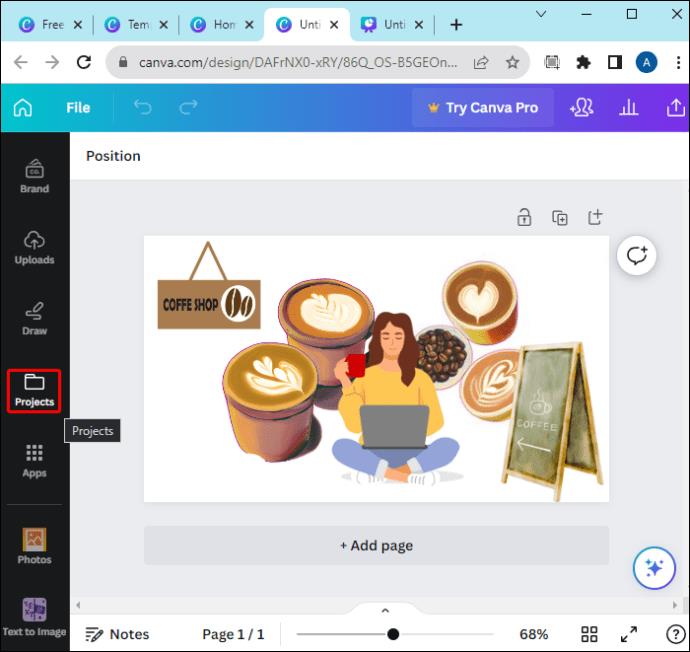
- Vælg knappen "Mapper" for at åbne et nyt vindue.
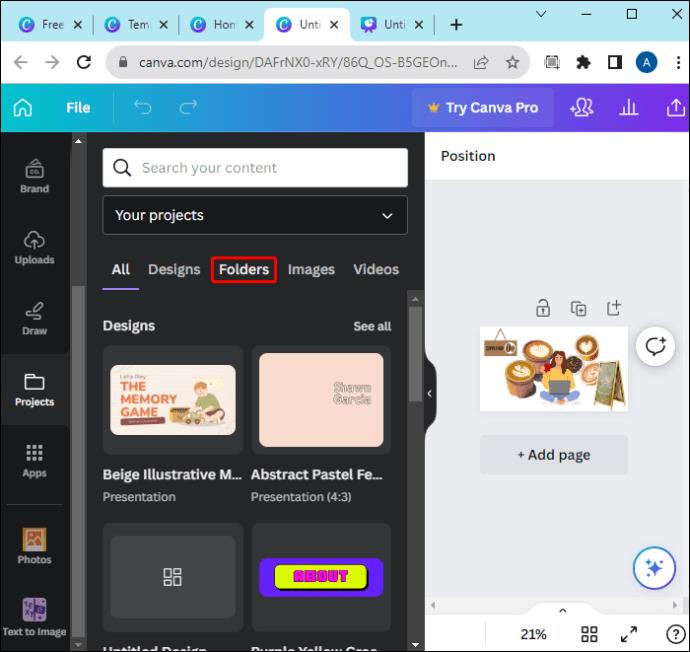
- Hold markøren over den mappe, du vil dele, og klik på "Mere".
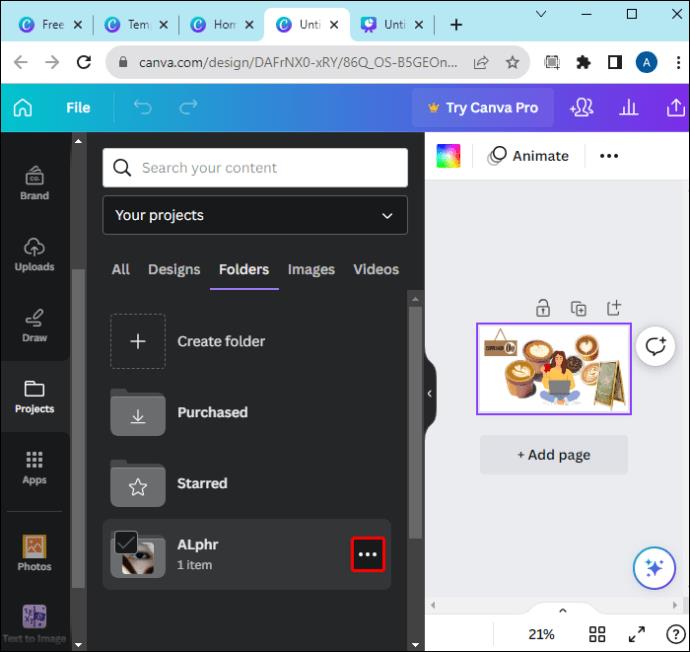
- Tryk på "Del".
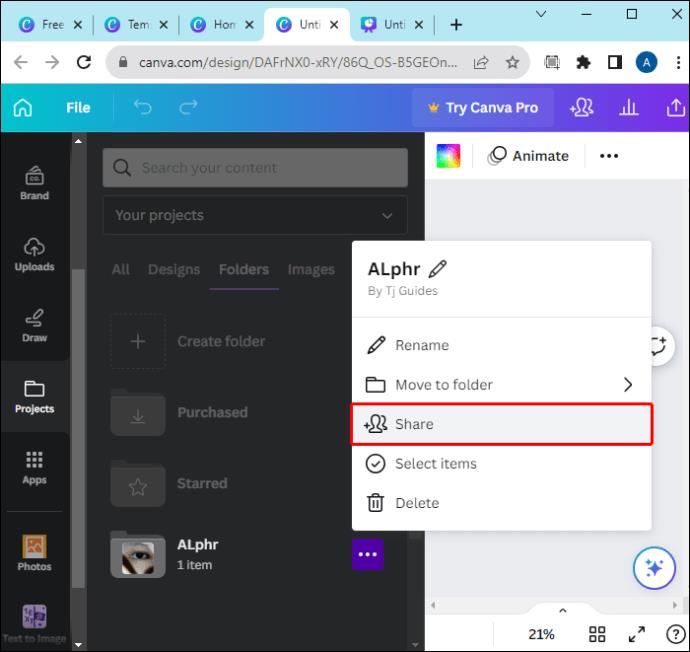
- Klik på ikonet med det skårede øje ved siden af teamnavnet
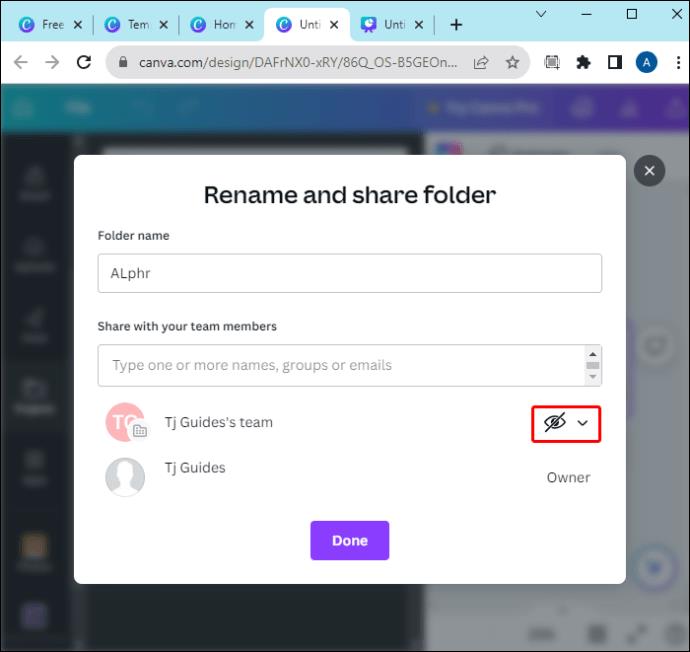
- På rullemenuen skal du vælge den tilladelse, du vil give dine teammedlemmer
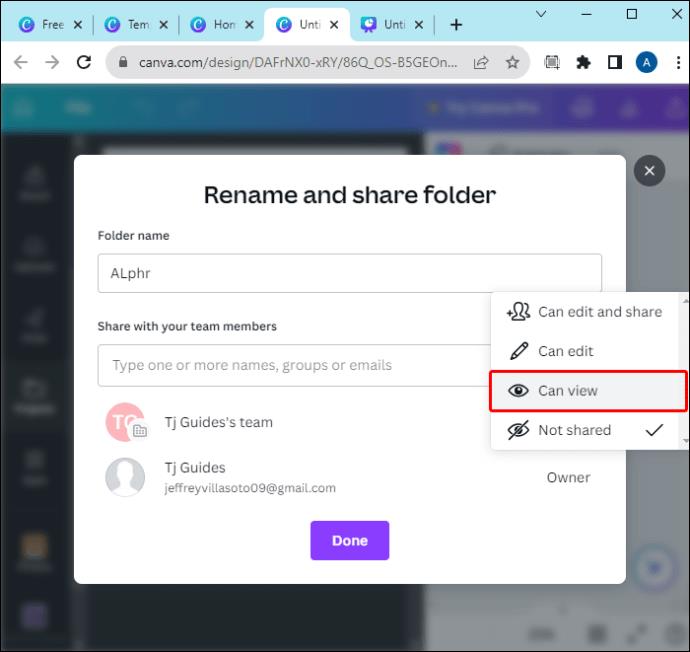
- Indtast navnene på dine teammedlemmer, og klik derefter på "Del mappe".
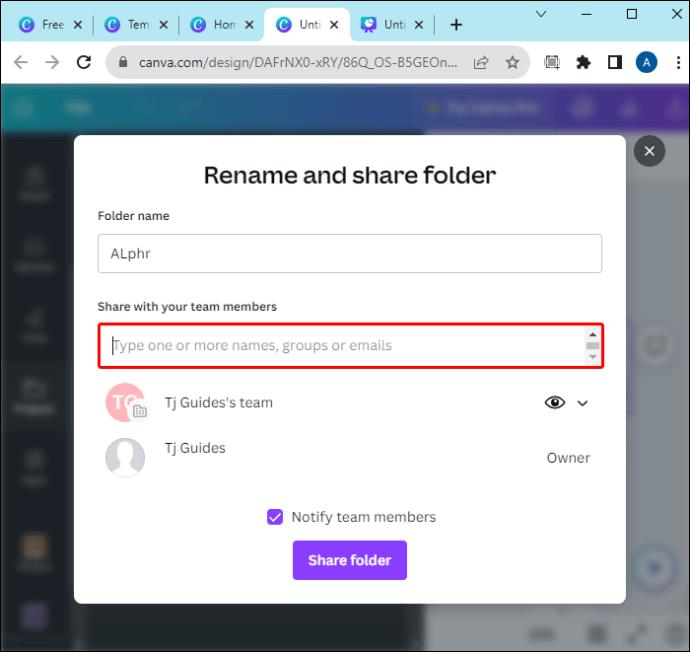
For at oprette en ny mappe,
- På Canva-hjemmesiden skal du klikke på "Projekter".
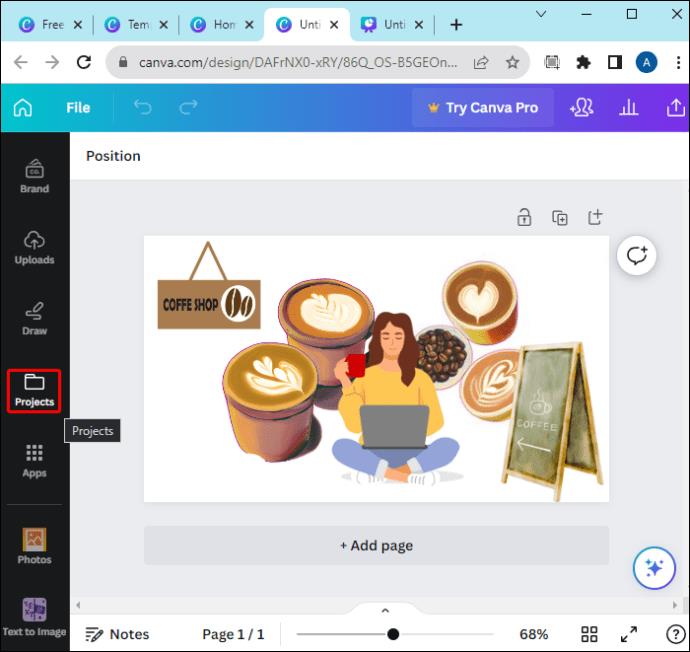
- Klik på "Mappe" og derefter "Tilføj ny".
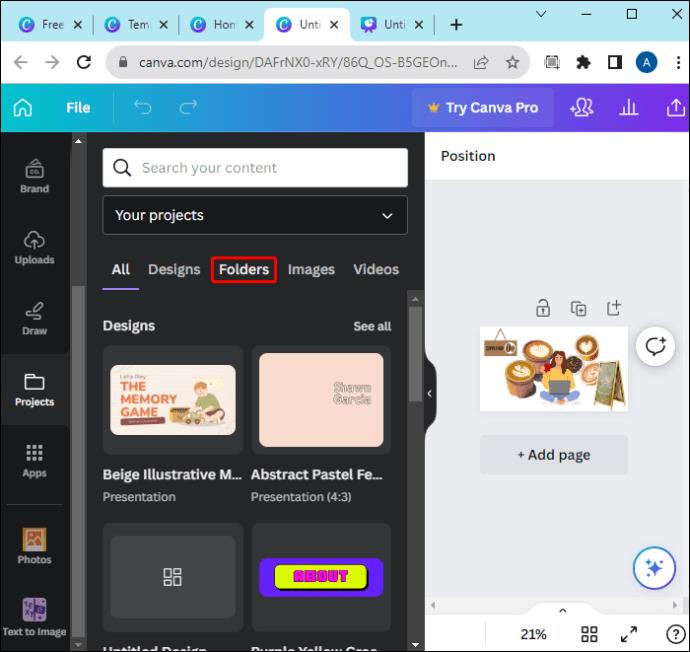
- Omdøb mappen i promptmenuen.
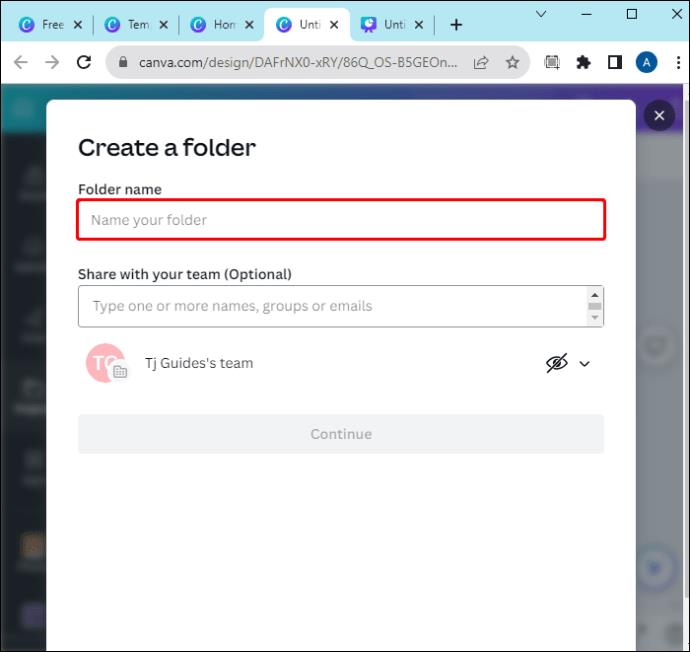
Bemærk, at deling af dit Canva-design i en mappe kun sker blandt teammedlemmer. Du kan ikke dele en mappe med nogen uden for dit team. Hvis du vil dele mappen med nogen uden for teamet, skal du starte med at invitere dem ind i teamet, før du deler mappen.
Derudover kan du tilføje begrænsninger for, hvordan du vil have dine teammedlemmer til at interagere med indholdet i mappen. Der er forskellige muligheder under denne kategori, som du kan implementere. De omfatter:
- Rediger : Denne indstilling tillader teammedlemmer at redigere indholdet i mappen. De kan også tilføje nye elementer til designet.
- Kan redigere og dele : Dette giver teammedlemmer mulighed for at redigere indholdet i mappen, tilføje nye elementer og dele det.
- Ikke delt : Denne begrænsning sikrer, at du ikke kan dele mappen med nogen andre. Det er kun dig, der kan bruge det.
- Kan se : Som navnet antyder, kan dine teammedlemmer kun se indholdet i mappen. De kan ikke indføre nye elementer i det.
Del dine Canva-projekter med teammedlemmer i dag
At dele projekter i Canva med dine teammedlemmer er ret simpelt ved at bruge trinene ovenfor. Forudsat at du har et team på Canva, kan du nemt samarbejde, når du arbejder på projekter og dele ideer. Dette kan sikre den overordnede kvalitet af det endelige design og har input fra alle nøglemedlemmer af designteamet.
Har du nogensinde delt et Canva-design med et team? Hvilken procedure brugte du? Fortæl os det i kommentarfeltet.